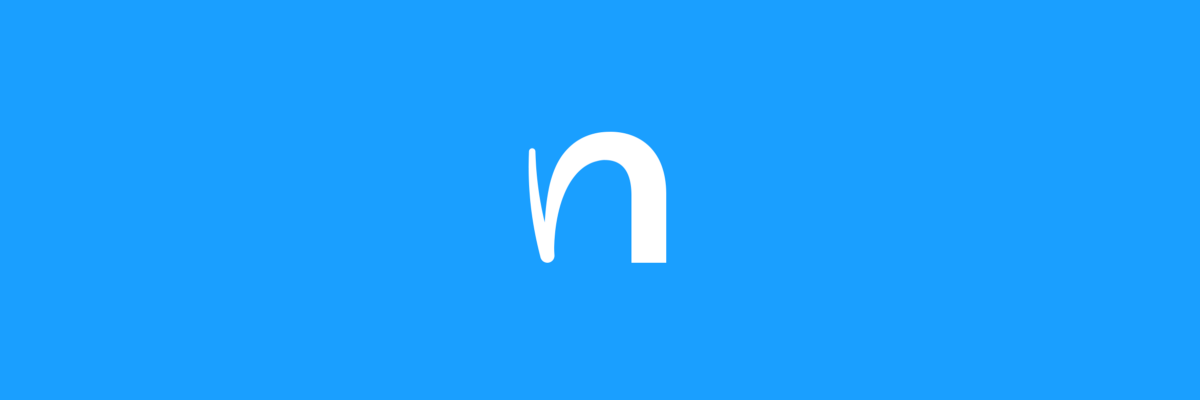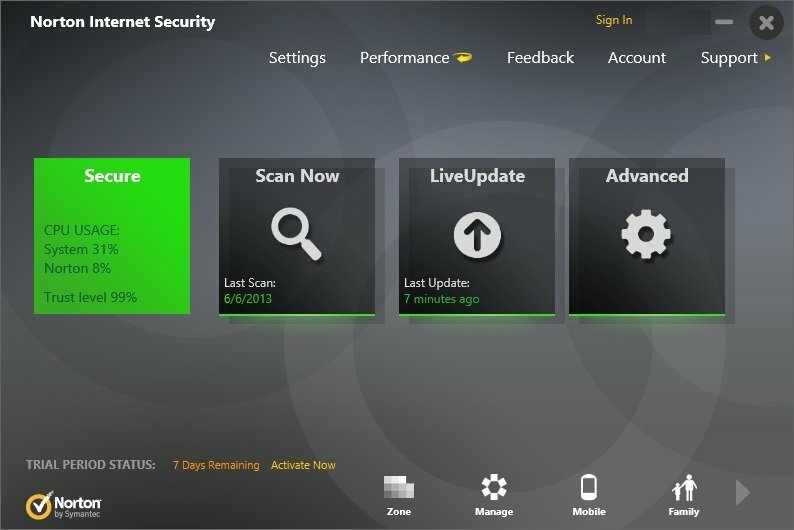Η Εξοικονόμηση μπαταρίας είναι μια νέα δυνατότητα που προστίθεται στα Windows 10. Εάν χρησιμοποιείτε ένα ΦΟΡΗΤΟΣ ΥΠΟΛΟΓΙΣΤΗΣ, και εάν αντιμετωπίζετε προβλήματα εξάντλησης της μπαταρίας, τότε αυτή η πανίσχυρη λειτουργία έρχεται να σώσει. Με Εξοικονόμηση μπαταρίας, Τα Windows 10 μπορούν να κυνηγήσουν τις εφαρμογές εξάντλησης της μπαταρίας και να τις συγκρατήσουν. Μπορεί ακόμη και να αναβάλει / καθυστερήσει το Ενημερώσεις των Windows όταν είναι ενεργοποιημένο.
Δείτε επίσης:Πώς να αυξήσετε τη διάρκεια ζωής της μπαταρίας στα παράθυρα 10 με αυτά τα απλά βήματα
Για να ξεκινήσετε, μεταβείτε στο Ρυθμίσεις> Σύστημα> Εξοικονόμηση μπαταρίας
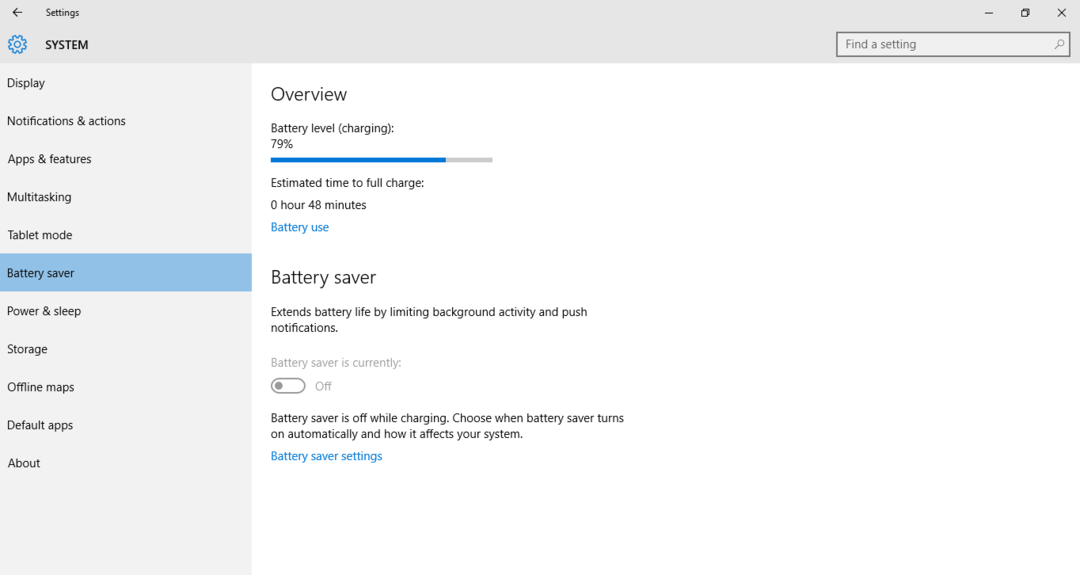
Αυτό ανοίγει μια σελίδα επισκόπησης της εξοικονόμησης μπαταρίας και παρέχει βασικές πληροφορίες, όπως Επίπεδο μπαταρίας, Εκτιμώμενος χρόνος που απομένει για φόρτιση / αποφόρτιση. Για να λάβετε αναλυτικές πληροφορίες, πατήστε Χρήση μπαταρίας
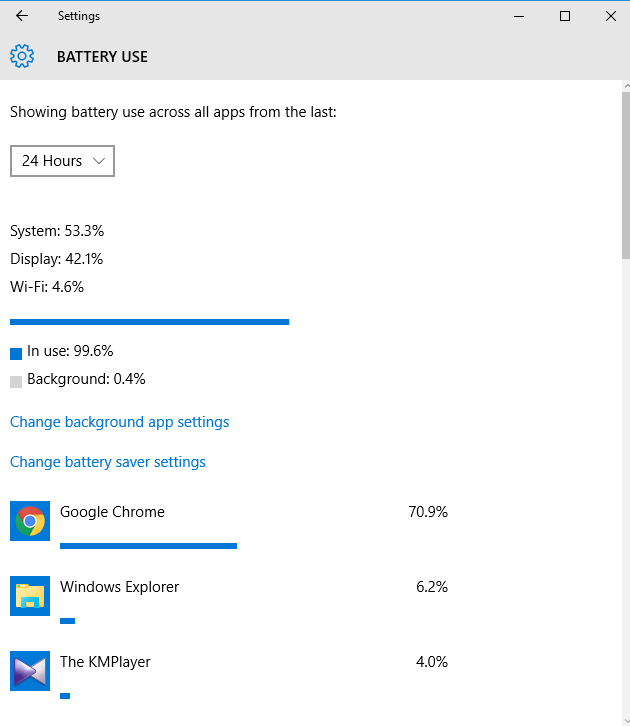
Σε αυτήν την προβολή εμφανίζονται οι διάφοροι ένοχοι που εξαντλούν την μπαταρία σας. Δείχνει πόση μπαταρία χρησιμοποιείται από το σύστημα έναντι της οθόνης έναντι του wifi σε ποσοστό. Δείχνει επίσης το ποσοστό της μπαταρίας που χρησιμοποιείται στο Foreground (σε χρήση) και στο Background. Από προεπιλογή, εμφανίζει τις εφαρμογές που χρησιμοποιούν την μπαταρία για τις τελευταίες 24 ώρες. Μπορείτε να το αλλάξετε σε 48 ώρες ή 1 εβδομάδα, όπως φαίνεται στο παρακάτω στιγμιότυπο.
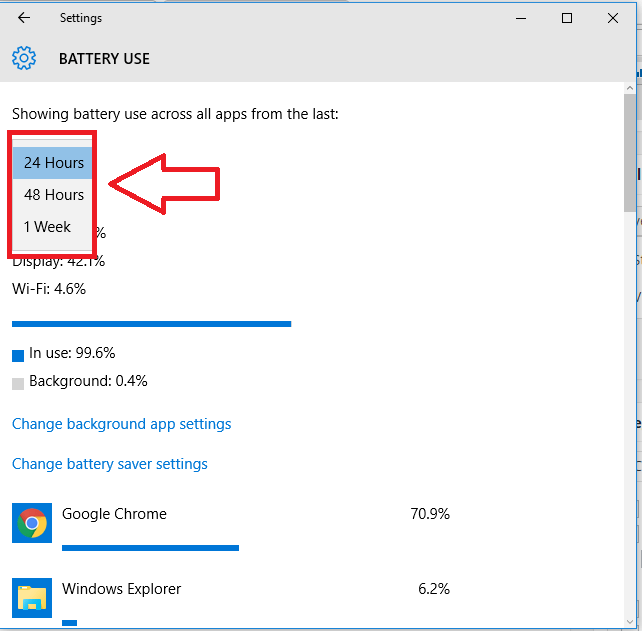
Τώρα μετακινηθείτε στη λίστα, για να δείτε οποιαδήποτε περίεργη εφαρμογή τρέχει και εξαντλεί την μπαταρία σας. Στη συνέχεια, κάντε κλικ στη συγκεκριμένη εφαρμογή και πατήστε λεπτομέρειες.
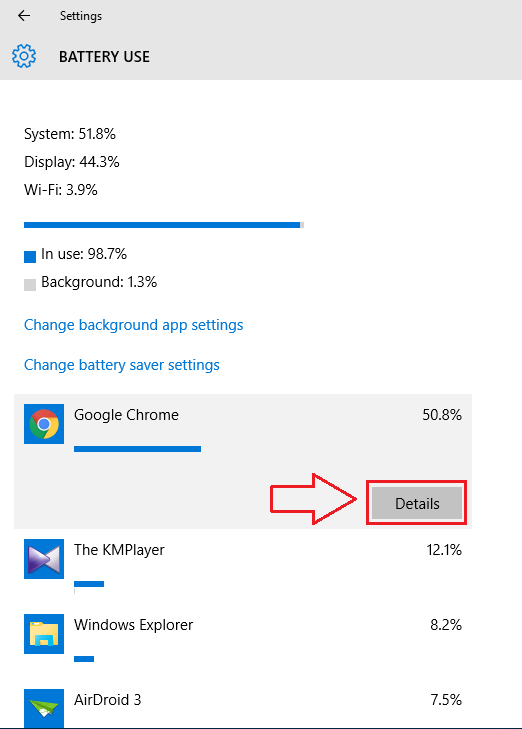
Μόλις κάνετε κλικ σε λεπτομέρειες, εμφανίζονται περισσότερες πληροφορίες σχετικά με την εφαρμογή. Εμφανίζεται το ποσοστό χρήσης του συστήματος, της χρήσης οθόνης και της χρήσης wifi.
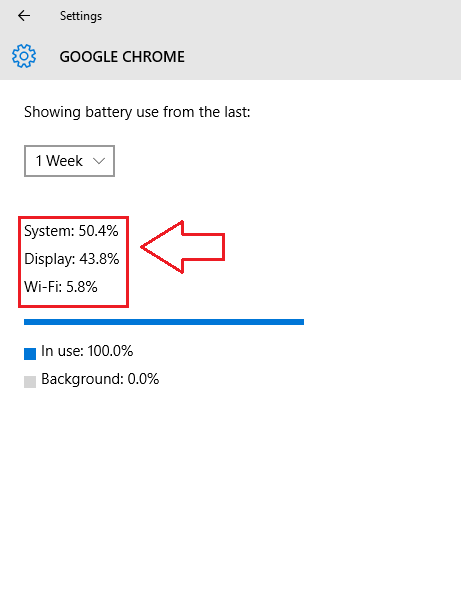
Η πιο σημαντική χρήση της Εξοικονόμησης μπαταρίας είναι, μπορεί ακόμη και να πιάσει τους ενόχους που εξαντλούν την μπαταρία σας στο παρασκήνιο, ενώ δεν το γνωρίζαμε.
Εάν είστε κάπως άνθρωπος, χρησιμοποιώντας πολλές σύγχρονες εφαρμογές, τότε είναι πιθανό να εξαντλήσουν την μπαταρία σας στο παρασκήνιο. Με την Εξοικονόμηση μπαταρίας, μπορείτε να περιορίσετε τη χρήση του φόντου. Για να το κάνετε, επιστρέψτε στο χρήση μπαταρίας και κάντε κλικ στο Αλλαγή ρυθμίσεων εφαρμογής φόντου. Και θα εμφανιστεί το ακόλουθο παράθυρο.
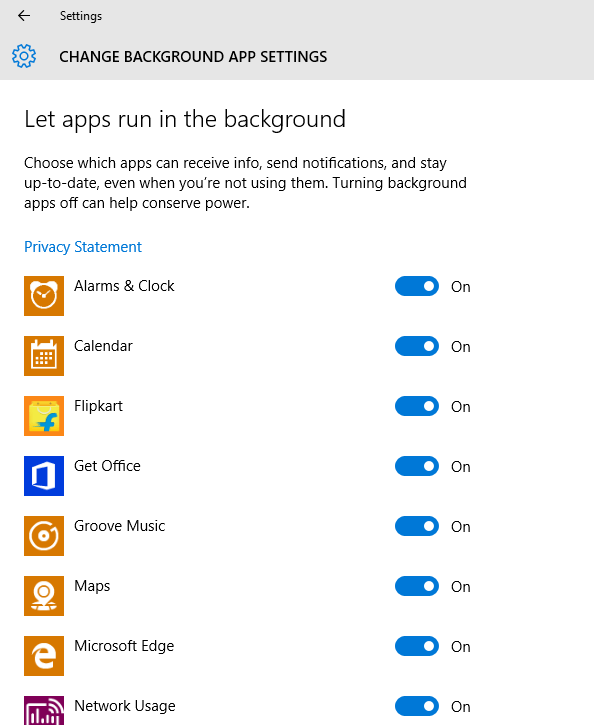
Κάντε κύλιση στη λίστα και απενεργοποιήστε τις εφαρμογές που δεν θέλετε τρέχει στο παρασκήνιο.
Μπορείτε επίσης να ρυθμίσετε την Εξοικονόμηση μπαταρίας ώστε να ενεργοποιείται μετά την επίτευξη ενός επιπέδου μπαταρίας κατωφλίου. Για να το κάνετε, πηγαίνετε στο επισκόπηση εξοικονόμησης μπαταριών, και κάντε κλικ ρυθμίσεις εξοικονόμησης μπαταρίας και επιλέξτε την τιμή κατωφλίου σας.
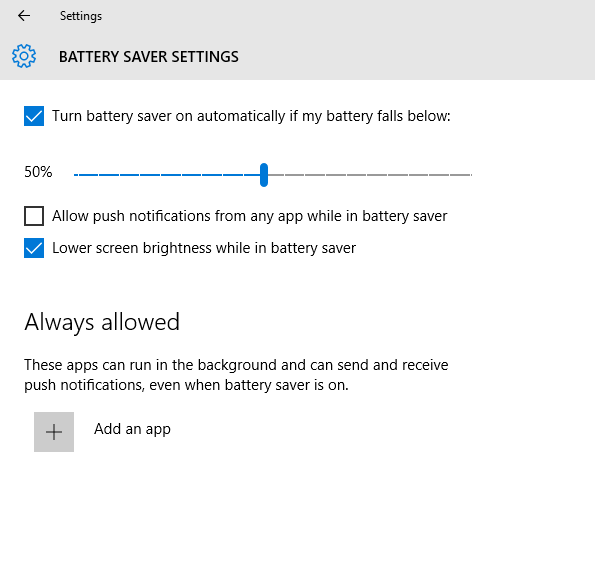
Κάθε φορά που είστε απασχολημένοι ή δεν θέλετε να ενοχλείτε από ειδοποιήσεις ή ακόμη και δεν θέλετε να λαμβάνετε τις ενημερώσεις, μπορείτε να ενεργοποιήσετε την εξοικονόμηση μπαταρίας μη αυτόματα. Για να το κάνετε, μεταβείτε στο Κέντρο δράσης και κάντε κλικ στην επιλογή εξοικονόμησης μπαταρίας.
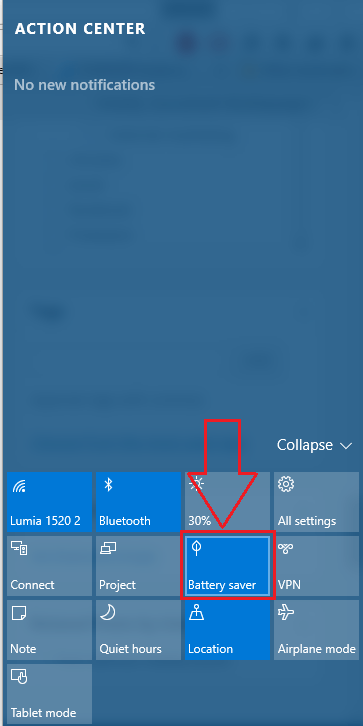
Συνολικά, η Εξοικονόμηση μπαταρίας είναι μια εξαιρετική δυνατότητα στα Windows 10. Βοηθά όχι μόνο να κυνηγήσει τις εφαρμογές εξάντλησης της μπαταρίας, αλλά και να διατηρήσει ήσυχες ειδοποιήσειςή για να αναβάλλετε τη λήψη των ενημερώσεων. Βρίσκω τον εαυτό μου να χρησιμοποιεί τη λειτουργία αρκετά συχνά, αν όχι τακτικά. Σας ευχαριστούμε που διαβάσατε, μείνετε συντονισμένοι για περισσότερα!